在长时间操作win7系统的过程中,为了保证电脑内存的充足,对于一些不需要用到的文件通常需要及时进行删除,可是近日有用户在win7电脑上想要删除某个文件时却总司无法删除,对此
在长时间操作win7系统的过程中,为了保证电脑内存的充足,对于一些不需要用到的文件通常需要及时进行删除,可是近日有用户在win7电脑上想要删除某个文件时却总司无法删除,对此win7电脑文件夹删除不了怎么办呢?以下就是小编带来的win7文件夹无法删除解决方法。
1、鼠标右击桌面上无法删除的文件夹,在弹出的菜单列表中选择属性选项。
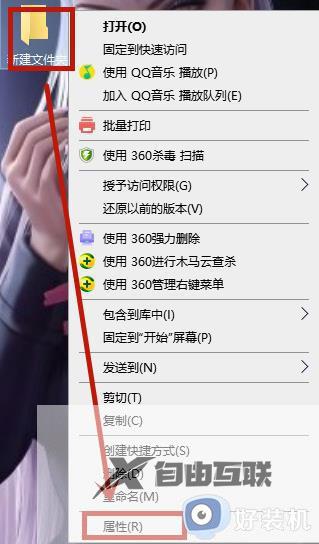
2、在属性窗口中单击安全—Administrators—高级点击进入。
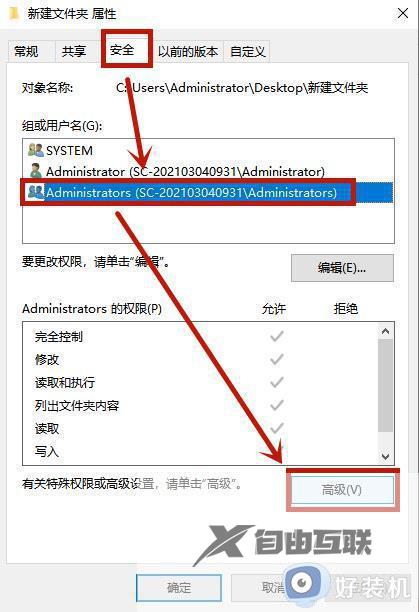
3、在高级安全设置窗口中单击所有者—编辑点击进入。
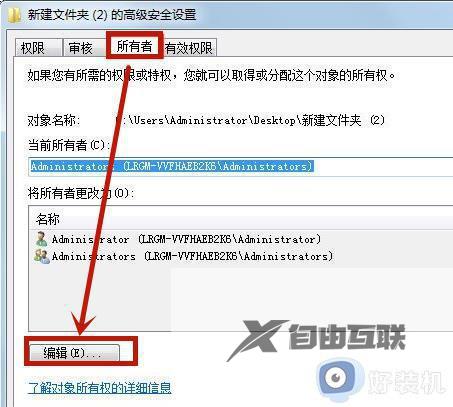
4、然后勾选上替换子容器和对象的所有者选项并单击确定按钮。
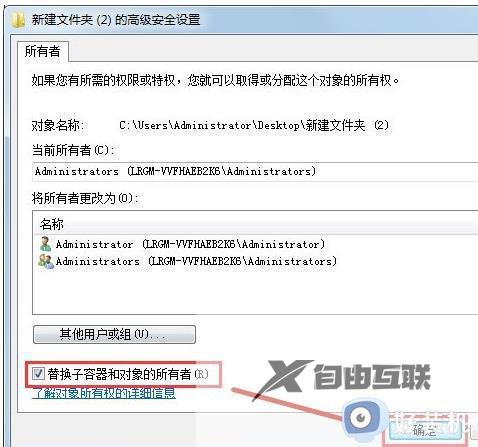
5、在高级安全设置窗口中单击权限选项卡并点击更改权限按钮。
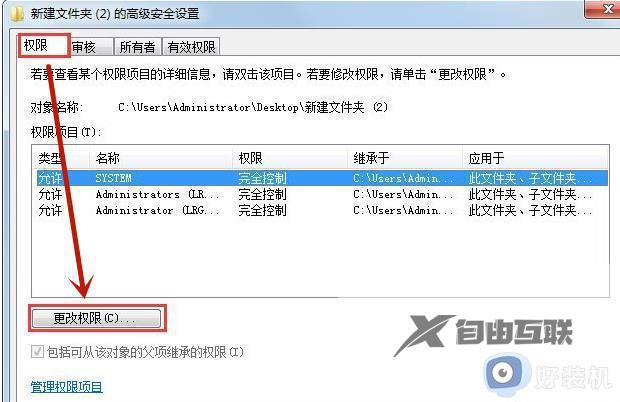
6、勾选红色框中的选项(两个复选框都需要勾选)并单击确定按钮。

7、按照以上方法进行操作后,相信文件就能正常删除了。
上述就是小编告诉大家的win7文件夹无法删除解决方法了,有出现这种现象的小伙伴不妨根据小编的方法来解决吧,希望能够对大家有所帮助。
